Von der lokalen Dateiablage zu SharePoint Online
Sharepoint
Migration richtig gemacht: Technik, Sicherheit, Gewohnheiten und echte Chancen
Warum überhaupt migrieren?
Viele Organisationen arbeiten noch mit klassischen Netzlaufwerken wie Z:\Team oder P:\Projekte.
Das funktioniert, aber:
- Es fehlt der ortsunabhängige Zugriff
- Zusammenarbeit in Echtzeit ist mühsam
- Freigaben müssen oft händisch eingerichtet werden
- Backups sind aufwendig
- Mobilgeräte & Homeoffice sind schwer einbindbar
SharePoint Online löst viele dieser Probleme – mit Cloudzugriff, Versionierung, Teams-Integration und klaren Berechtigungen.
Aber: Der Wechsel will gut geplant sein. Denn ein schlecht durchdachter Umzug erzeugt mehr Chaos als Fortschritt.
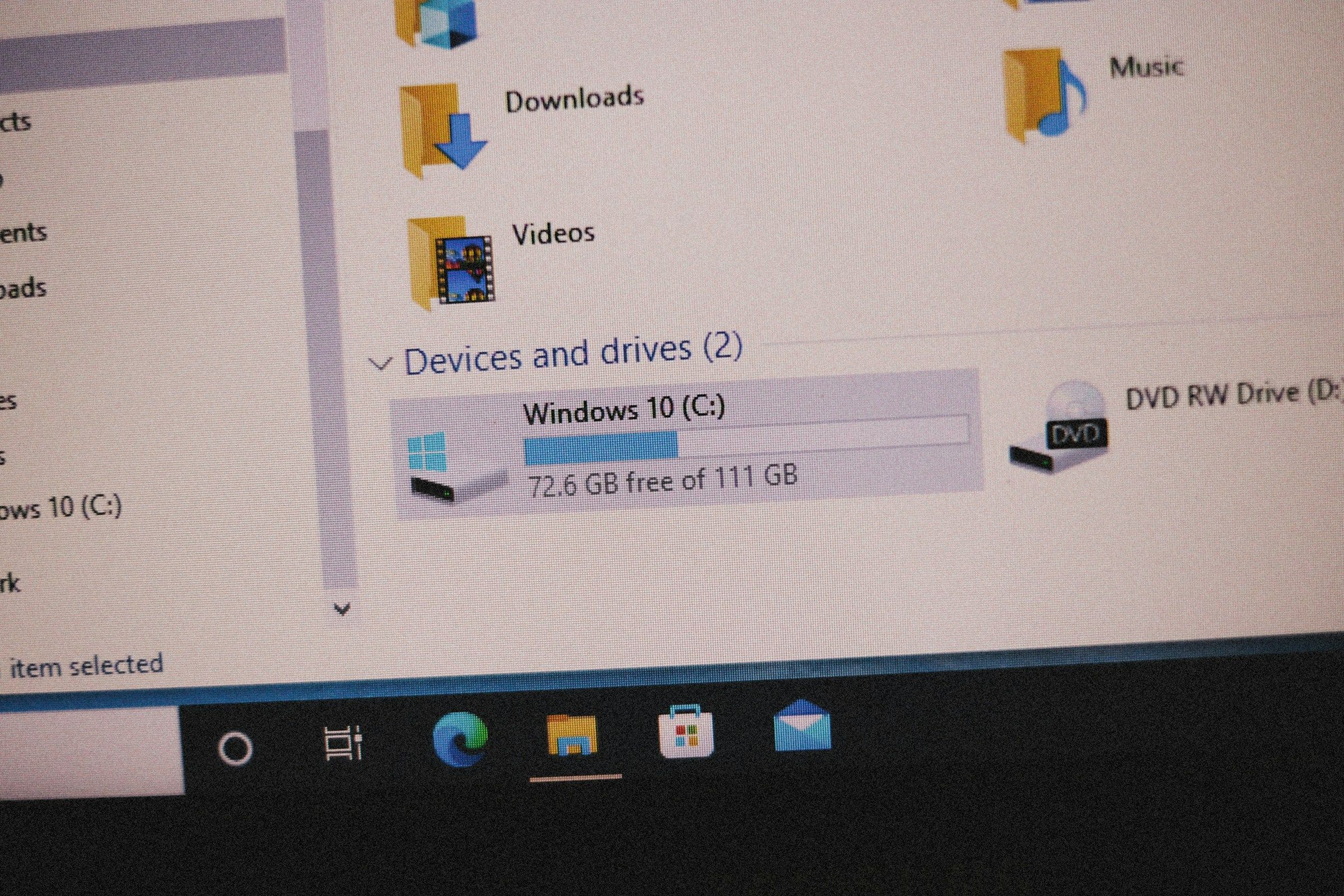
Die 3 wichtigsten Voraussetzungen
1. Technische Klarheit
- Welche Daten sollen migriert werden – und welche nicht?
- Wie viele GB / TB sind betroffen?
- Gibt es verschachtelte Strukturen, externe Tools oder Verlinkungen?
- Wer ist zuständig für die Bereinigung und Prüfung?
2. Sicherheitsbewusstsein
- Wer darf welche Ordner einsehen oder bearbeiten?
- Gibt es sensible Daten, die besonders geschützt werden müssen?
- Werden externe Partner:innen eingebunden?
3. Menschen mitnehmen
- Sind die Teams bereit für neue Abläufe?
- Gibt es Unsicherheit, Unwissen, Widerstand?
- Wer hilft im Alltag weiter, wenn etwas unklar ist?
Technischer Ablauf – Schritt für Schritt
1. Bestandesaufnahme
- Welche Freigaben und Ordnerstrukturen gibt es aktuell?
- Welche Daten sind veraltet, doppelt oder unklar?
- Gibt es technische Spezialfälle (z. B. Datenbanken, ISO-Zugriffe)?
Tipp: Frühzeitig mit PowerShell oder Dritttools analysieren – und visualisieren.
2. Planung & Strukturierung
- SharePoint-Struktur planen (z. B. Team-Websites, Kommunikationsseiten)
- Berechtigungsgruppen festlegen
- Klare Regeln definieren: Wer verwaltet was? Wer ist für Berechtigungen zuständig?
3. Bereinigung
- Veraltete oder unnötige Daten löschen
- Nur relevante, strukturierte Inhalte migrieren
- Namenskonventionen & Ordnungslogik einführen
4. Migration vorbereiten
- Tools wie SharePoint Migration Tool (SPMT) nutzen
- Migrationszeitpunkt festlegen (z. B. Wochenende)
- Übergangsphase definieren: Wann „alt“, wann „neu“?
5. Migration durchführen
- Datenübertragung starten (ideal in mehreren Wellen)
- Zugriffsrechte testen
- Synchronisation lokal aktivieren (OneDrive Client)
6. Kontrolle & Qualitätssicherung
- Vergleich: Wurden alle Dateien übertragen?
- Funktionieren Verlinkungen & Pfade noch?
- Reagieren die Synchronisationen stabil?
7. Umgewöhnung begleiten
- Schulung & Einführung ins neue Arbeiten mit SharePoint
- Visualisierungen (z. B. alte vs. neue Struktur)
- Klare Kommunikation: Was ändert sich – und warum?
8. Nachbetreuung & Weiterentwicklung
- Feedbackrunde im Team
- Verantwortliche Ansprechpersonen sichtbar machen
- Echte Erfolge sichtbar machen („So arbeiten wir heute schneller / besser / sicherer“)
Datensicherheit: Was besonders wichtig ist
- Berechtigungen: Keine Einzelfreigaben mehr – stattdessen Gruppen nutzen
- Synchronisierung: Files-on-Demand aktivieren – spart Speicherplatz
- Zugriffe: 2-Faktor-Authentifizierung aktivieren
- Freigaben: Links mit Ablaufdatum, beschränkt auf bekannte Empfänger
- Backups: SharePoint ist kein Backup – ein echtes Cloud-Backup (z. B. über Datatrust) bleibt unerlässlich
Menschliche Seite: Verhalten & Team-Regeln
Die Technik ist schnell umgestellt – Gewohnheiten ändern sich langsamer. Deshalb empfehlen wir:
Verhaltensregeln im Alltag
- Keine Dateien mehr auf dem Desktop speichern
- Keine privaten Cloud-Accounts für Teamdaten verwenden
- Inhalte strukturieren, statt alles „irgendwo“ abzulegen
- Ordner so benennen, dass auch neue Personen sich zurechtfinden
Umgewöhnung ermöglichen
- 2–3 begleitete Workshops (statt einer grossen Einführung)
- Mini-FAQ oder OnePager im Teamchannel
- Eine Ansprechperson für jede Abteilung benennen
Checkliste: Migration von Netzlaufwerk zu SharePoint
Vorbereitung
- Datenbestand analysieren und aufräumen
- Struktur & Berechtigungen planen
- Migrationstools vorbereiten (SPMT etc.)
- Kommunikationsplan erstellen
Umsetzung
- Migration schrittweise durchführen
- Synchronisation mit OneDrive aktivieren
- Zugriff & Funktionen testen
- Team einbeziehen und begleiten
Nachbearbeitung
- Feedback einholen und dokumentieren
- Rechte kontrollieren und anpassen
- Altsystem deaktivieren oder nur noch lesend verfügbar
- Backuplösung für SharePoint prüfen
Häufige Stolpersteine – und wie Du sie vermeidest
| Stolperstein | Lösung |
|---|---|
| Verwirrung durch neue Struktur | Klare Kommunikation + grafischer Vergleich alt/neu |
| Datenmüll wird mitmigriert | Frühzeitig bereinigen, nicht „mit Umzug erledigen“ |
| Unklare Zugriffsrechte | Gruppen statt Einzelpersonen nutzen |
| Synchronisation funktioniert nicht zuverlässig | OneDrive-Client mit Sorgfalt einrichten |
| Team verliert Überblick | Regeltermine + klare Ansprechpersonen |
Die Chancen – wenn’s gut läuft
- Besserer Überblick & klare Strukturen
- Zusammenarbeit in Echtzeit (auch mit Externen)
- Weniger Datenverluste dank Versionierung & Rechtemanagement
- Zugriff von überall – ohne VPN oder Terminalserver
- Zeitgewinn im Alltag durch intelligente Suchfunktionen
Unsere Empfehlung
Eine gute Migration beginnt nicht mit Technik, sondern mit den richtigen Fragen:
- Was brauchen wir wirklich?
- Wer nutzt welche Informationen – und wie oft?
- Wer hilft mit, wenn etwas hakt?
Wenn Du Dir diese Fragen stellst, begleiten wir Dich gern – mit Erfahrung, Verständnis und einem Blick für die Balance aus Einfachheit und Sicherheit.
Du musst nicht alles selbst machen. Aber Du solltest alles verstehen, was passiert.
